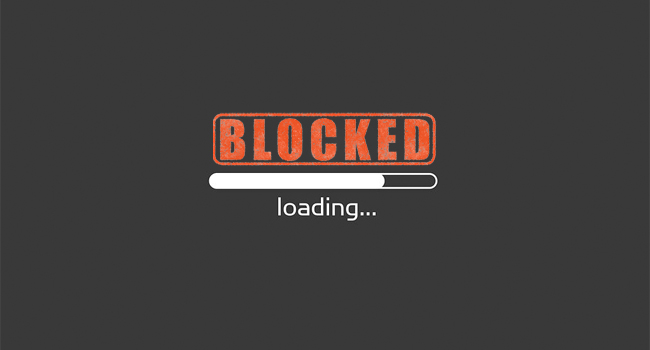
Антивирус является необходимым программным обеспечением на компьютерах Windows. Настолько, что Microsoft начала включать Microsoft Defender для блокировки самых серьезных угроз. Постепенно они расширяли свою базу данных и уже стали одним из лучших антивирусов на рынке. Однако и Microsoft Defender, и другой антивирус могут блокировать загрузки из Интернета.
Использование антивируса всегда вызывает небольшое замедление работы системы. Эти замедления практически незаметны, так как потребляют очень мало системных ресурсов. Мы можем заметить, что антивирус или браузер не позволяют нам загрузить файл, если он вредоносный или содержит какое-либо вредоносное ПО.
Если вы опытный пользователь, вы, вероятно, хорошо знаете, что загружаете и делаете это из надежного источника. Однако антивирусы не доверяют пользователям, и если увидят в файлах что-то странное, то обязательно заблокируют. Это не обязательно должно быть вредоносное ПО как таковое, поэтому может быть заблокирован любой тип вредоносного контента, например, рекламное или шпионское ПО.
Как избежать блокировки загрузок в Google Chrome
Когда мы загружаем что-то из Интернета, мы обычно делаем это через браузер или другими способами, например, через торрент. В случае с Chrome в браузере уже есть встроенный фильтр вредоносного контента, который, к сожалению, часто дает сбой. Обычно нам нужно щелкнуть несколько раз, чтобы отобразить область, которая позволяет нам загружать контент на наш компьютер, но есть более удобный способ избежать этого.
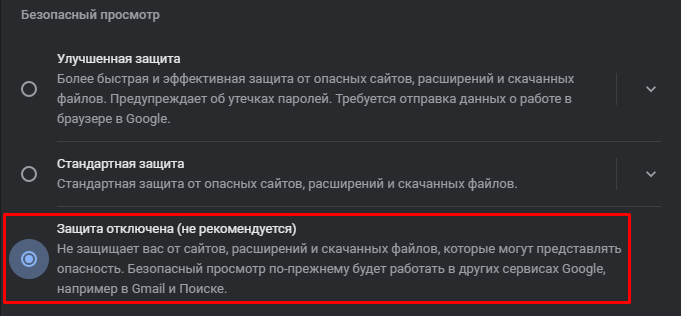
Для этого нам нужно перейти в настройки Chrome и выбрать раздел «Конфиденциальность и безопасность». В разделе «Безопасность» у нас есть три типа защиты на выбор: «Улучшенная защита», «Стандартная защита» и «Защита отключена». Последний тип мы должны выбрать, если хотим загрузить файл, который блокирует браузер Chrome. Рекомендуется перейти на «Стандартная защита», как только мы скачали нужный файл.
Как отключить блокировку загрузок в Microsoft Defender
В случае с антивирусом варианты будут зависеть от того, какой из них мы используем. Большинство из них имеют систему обнаружения угроз в реальном времени, которую мы можем временно отключить при загрузке файла. Таким образом, у нас есть два варианта, чтобы отключить блокировку загрузок в Microsoft Defender.
Первый временно отключить защиту от вирусов, пока мы загружаем или запускаем файл, который вызывает у нас проблемы. Например, в Microsoft Defender мы должны перейти в раздел «Защита от вирусов и угроз». В данном разделе мы выбираем «Управление настройками», и деактивируем первую опцию «Защита в режиме реального времени».
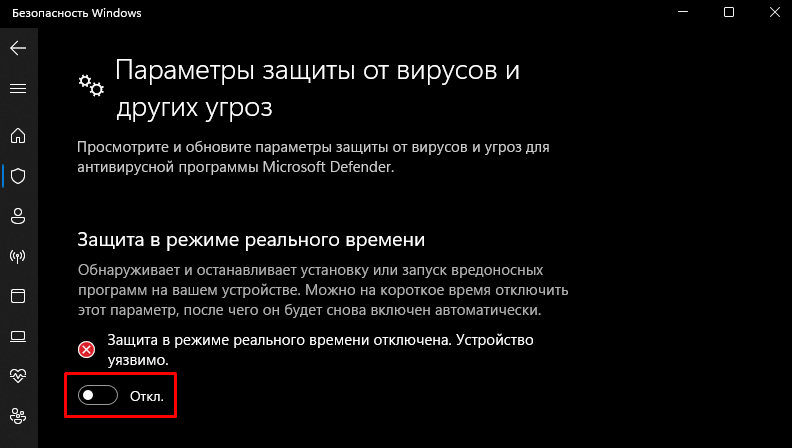
Второй вариант добавить исключения. Если нам удалось загрузить файл, но Microsoft Defender заблокировал его при запуске, то мы получим уведомление, что угроза обнаружена. Если мы щелкнем уведомление, мы можем разрешить файл на устройстве, а также удалить его навсегда. Благодаря этому вы можете исключить из антивирусной проверки целый файл или папку, и это перестанет вас беспокоить.
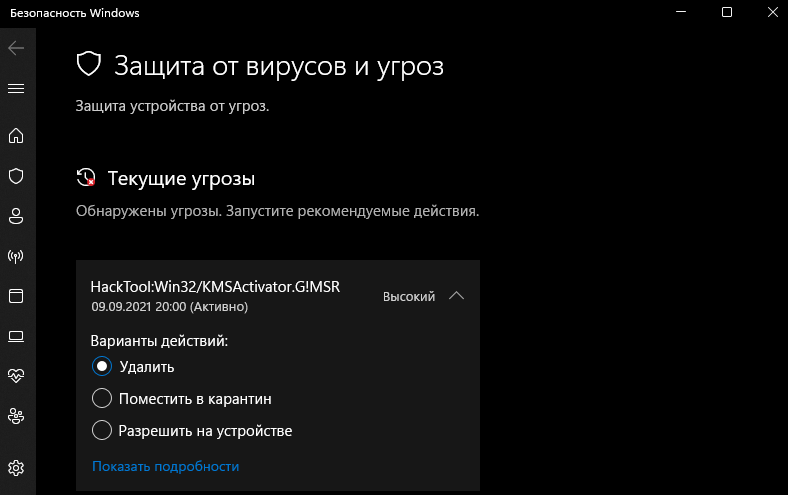
Таким образом, вы можете избавиться от блокировки загрузок в самом популярном браузере Google Chrome и не менее популярном встроенном в Windows 10 и 11 антивирусе Microsoft Defender.


